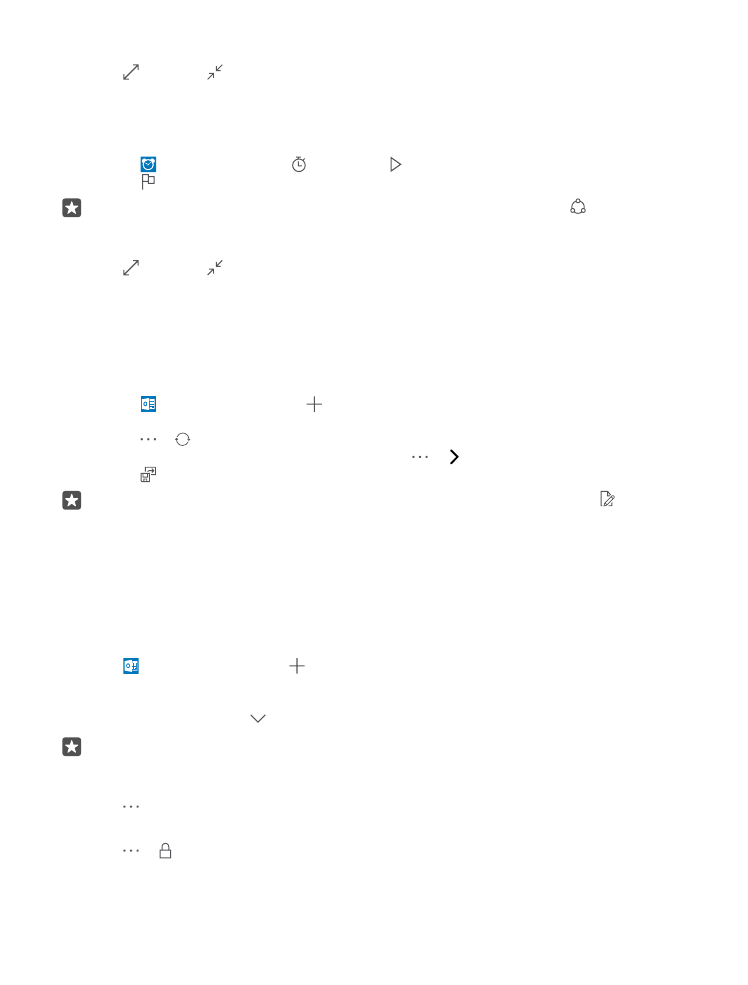
Lägga till en avtalad tid
Lägg till ett möte eller en händelse i din Outlook-kalender så att du kommer ihåg dem.
För att visa en kalender måste du lägga till ett konto, till exempel ett Microsoft-konto, i
telefonen.
1. Tryck på Outlook Kalender > .
2. Fyll i de uppgifter som du vill ha och ställ in tiden.
3. Tryck på > Upprepa och fyll i uppgifterna för att upprepa mötet på vissa dagar.
4. Om du vill lägga till en påminnelse trycker du på > och önskad tid.
5. Tryck på när du är klar.
Tips! Om du vill redigera en händelse trycker du på önskad händelse och Redigera
och redigerar informationen.
Skicka en mötesinbjudan
Tryck på Kontakter och sökrutan och börja skriv ett namn när du skapar en händelse. Listan
filtreras allteftersom du skriver.
Du kan skicka mötesinbjudningar till kontakter som har en e-postadress i
kontaktinformationen.
Skapa en händelse i en annan kalender
Tryck på Outlook Kalender > . Som standard hamnar dina händelser i Outlook-
kalendern. Om du till exempel har en delad kalender med din familj kan du skapa och dela
händelsen omedelbart. Om du vill ändra kalendern när du skapar händelsen trycker du på
kalendernamnet och sedan och kalendern du vill använda.
Exempel: Du kan skapa en händelse i en kalender som du delar med andra personer,
till exempel din arbetskalender, så att de vet när du är upptagen.
Ändra din status för en händelse
Tryck på när du skapar en händelse och välj önskad status.
Skapa ett privat möte
Tryck på > Privat när du skapar en händelse.
© 2016 Microsoft Mobile. Alla rättigheter förbehållna.
55
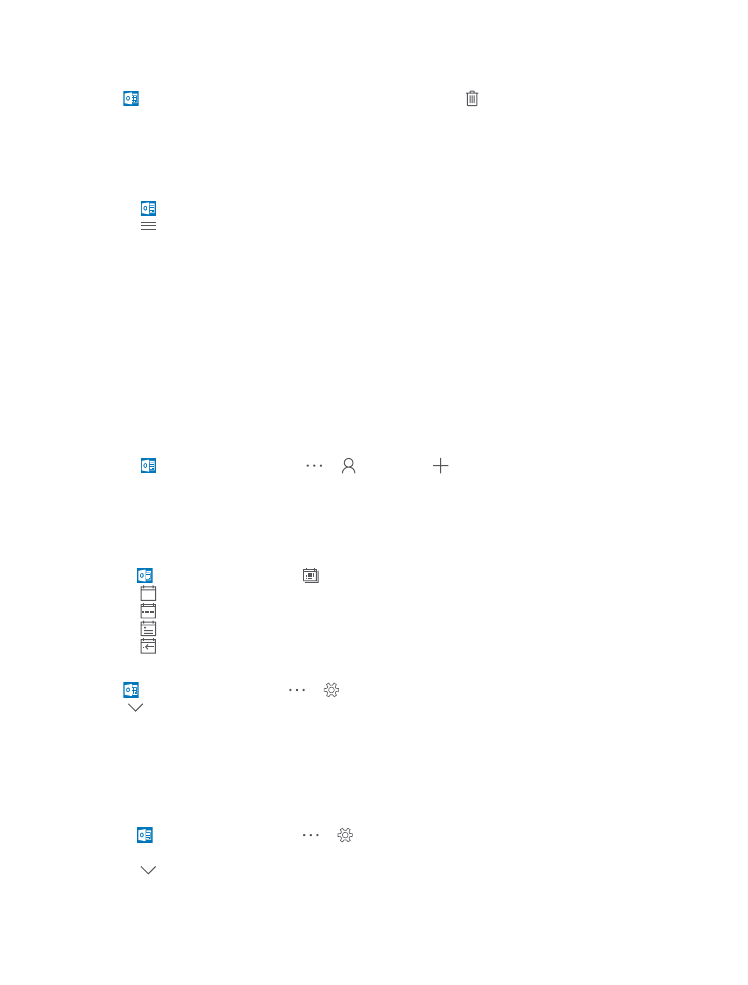
Händelsen visas inte i de delade kalendrarna.
Ta bort en avtalad tid
Tryck på Outlook Kalender och tryck på händelsen och .